Photoshop调出公园女孩秋季金黄色调(3)
文章来源于 PS联盟,感谢作者 Sener 给我们带来经精彩的文章!设计教程/PS教程/照片处理2014-02-28
11、按Ctrl + J 把背景图层复制一层,按Ctrl + Shift + ] 置顶,用套索工具把人物脸部及手臂部分选取出来,羽化1个像素后添加图层蒙版,如下图。 12、创建曲线调整图层,对RGB、红、蓝通道进行调整,参数设置如图28
11、按Ctrl + J 把背景图层复制一层,按Ctrl + Shift + ] 置顶,用套索工具把人物脸部及手臂部分选取出来,羽化1个像素后添加图层蒙版,如下图。

12、创建曲线调整图层,对RGB、红、蓝通道进行调整,参数设置如图28,确定后按Ctrl + Alt + G 创建剪贴蒙版,效果如图29。这一步把人物肤色调亮,调红润一点。
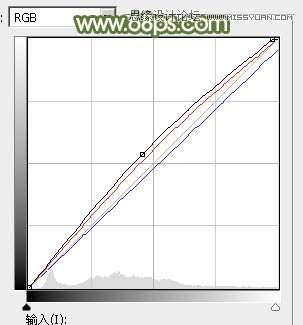

13、创建可选颜色调整图层,对红、黄、白进行调整,参数设置如图30 - 32,确定后同上的方法创建剪贴蒙版,效果如图33。这一步微调人物肤色。
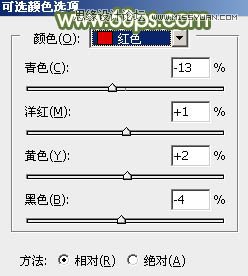
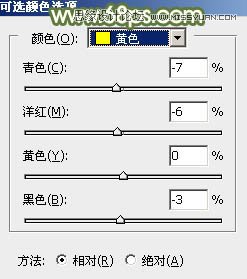
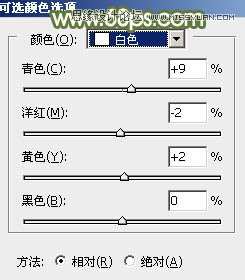

最后给图片增加一点高光,人物磨一下皮,完成最终效果。

 情非得已
情非得已
推荐文章
-
 Photoshop制作唯美可爱的女生头像照片2020-03-17
Photoshop制作唯美可爱的女生头像照片2020-03-17
-
 Photoshop快速给人物添加火焰燃烧效果2020-03-12
Photoshop快速给人物添加火焰燃烧效果2020-03-12
-
 Photoshop调出人物写真甜美通透艺术效果2020-03-06
Photoshop调出人物写真甜美通透艺术效果2020-03-06
-
 Photoshop保留质感修出古铜色人像皮肤2020-03-06
Photoshop保留质感修出古铜色人像皮肤2020-03-06
-
 Photoshop制作模特人像柔润的头发效果2020-03-04
Photoshop制作模特人像柔润的头发效果2020-03-04
-
 古风效果:用PS调出外景人像中国风意境效果2019-11-08
古风效果:用PS调出外景人像中国风意境效果2019-11-08
-
 插画效果:用PS把风景照片转插画效果2019-10-21
插画效果:用PS把风景照片转插画效果2019-10-21
-
 胶片效果:用PS调出人像复古胶片效果2019-08-02
胶片效果:用PS调出人像复古胶片效果2019-08-02
-
 素描效果:用PS制作人像彩色铅笔画效果2019-07-12
素描效果:用PS制作人像彩色铅笔画效果2019-07-12
-
 后期精修:用PS给人物皮肤均匀的磨皮2019-05-10
后期精修:用PS给人物皮肤均匀的磨皮2019-05-10
热门文章
-
 Photoshop利用素材制作炫丽的科技背景2021-03-11
Photoshop利用素材制作炫丽的科技背景2021-03-11
-
 Photoshop使用中性灰磨皮法给人像精修2021-02-23
Photoshop使用中性灰磨皮法给人像精修2021-02-23
-
 Photoshop制作水彩风格的风景图2021-03-10
Photoshop制作水彩风格的风景图2021-03-10
-
 Photoshop制作创意的文字排版人像效果2021-03-09
Photoshop制作创意的文字排版人像效果2021-03-09
-
 Photoshop制作逼真的投影效果2021-03-11
Photoshop制作逼真的投影效果2021-03-11
-
 Photoshop制作故障干扰艺术效果2021-03-09
Photoshop制作故障干扰艺术效果2021-03-09
-
 Photoshop制作被切割的易拉罐效果图2021-03-10
Photoshop制作被切割的易拉罐效果图2021-03-10
-
 Photoshop制作人物支离破碎的打散效果2021-03-10
Photoshop制作人物支离破碎的打散效果2021-03-10
-
 秋季效果:用PS调出外景人像金黄色效果
相关文章4702019-07-29
秋季效果:用PS调出外景人像金黄色效果
相关文章4702019-07-29
-
 秋季效果:用PS把春季照片变成秋季效果
相关文章6552019-07-11
秋季效果:用PS把春季照片变成秋季效果
相关文章6552019-07-11
-
 秋季效果:用PS把春天外景变成秋天
相关文章3682019-02-26
秋季效果:用PS把春天外景变成秋天
相关文章3682019-02-26
-
 秋季效果:用PS制作秋季暖黄色效果
相关文章4932019-01-28
秋季效果:用PS制作秋季暖黄色效果
相关文章4932019-01-28
-
 Photoshop调出外景人像照片秋季暖黄色效果
相关文章4752018-11-21
Photoshop调出外景人像照片秋季暖黄色效果
相关文章4752018-11-21
-
 Photoshop调出人像照片秋季暖黄色效果
相关文章4152018-11-18
Photoshop调出人像照片秋季暖黄色效果
相关文章4152018-11-18
-
 Photoshop调出外景人像秋季暖黄色效果
相关文章4802018-10-25
Photoshop调出外景人像秋季暖黄色效果
相关文章4802018-10-25
-
 Photoshop给秋季外景人像添加美丽夕阳
相关文章3892018-10-22
Photoshop给秋季外景人像添加美丽夕阳
相关文章3892018-10-22
